иҰҒеҠ е…ҘTeamsз”өи„‘зүҲдёӯзҡ„еӣўйҳҹпјҢжү“ејҖTeamsеә”з”ЁпјҢзӮ№еҮ»е·Ұдҫ§зҡ„вҖңеӣўйҳҹвҖқеӣҫж ҮпјҢ然еҗҺйҖүжӢ©вҖңеҠ е…ҘжҲ–еҲӣе»әеӣўйҳҹвҖқгҖӮжӮЁеҸҜд»ҘйҖҡиҝҮиҫ“е…Ҙеӣўйҳҹд»Јз ҒжҲ–жҺҘеҸ—йӮҖиҜ·жқҘеҠ е…ҘзҺ°жңүеӣўйҳҹгҖӮеҰӮжһң收еҲ°еӣўйҳҹйӮҖиҜ·пјҢзӮ№еҮ»йӮ®д»¶дёӯзҡ„й“ҫжҺҘеҚіеҸҜзӣҙжҺҘеҠ е…ҘгҖӮйҖҡиҝҮиҝҷдәӣж–№ејҸпјҢжӮЁеҸҜд»ҘиҪ»жқҫеҠ е…Ҙеӣўйҳҹ并ејҖе§ӢеҚҸдҪңгҖӮ

Table of Contents
ToggleTeamsз”өи„‘зүҲдёӢиҪҪеҗҺеҰӮдҪ•еҠ е…Ҙеӣўйҳҹпјҹ
еҰӮдҪ•дёӢиҪҪ并е®үиЈ…Teamsз”өи„‘зүҲпјҹ
-
дёӢиҪҪTeamsе®ўжҲ·з«ҜпјҡиҰҒдёӢиҪҪTeamsз”өи„‘зүҲпјҢйҰ–е…ҲйңҖиҰҒи®ҝй—®Microsoftе®ҳж–№зҪ‘з«ҷпјҢйҖүжӢ©йҖӮеҗҲиҮӘе·ұж“ҚдҪңзі»з»ҹзүҲжң¬зҡ„дёӢиҪҪйҖүйЎ№гҖӮеҫ®иҪҜе®ҳзҪ‘дјҡиҮӘеҠЁдёәжӮЁжҺЁиҚҗйҖӮеҗҲWindowsжҲ–иҖ…Macж“ҚдҪңзі»з»ҹзҡ„зүҲжң¬гҖӮеңЁдёӢиҪҪйЎөйқўдёӯпјҢзӮ№еҮ»вҖңдёӢиҪҪвҖқжҢүй’®пјҢзӯүеҫ…ж–Ү件дёӢиҪҪе®ҢжҲҗгҖӮ
-
иҝҗиЎҢе®үиЈ…зЁӢеәҸпјҡдёӢиҪҪе®Ңе®үиЈ…ж–Ү件еҗҺпјҢеҸҢеҮ»иҝҗиЎҢдёӢиҪҪзҡ„е®үиЈ…зЁӢеәҸгҖӮе®үиЈ…зЁӢеәҸдјҡиҮӘеҠЁејҖе§Ӣе®үиЈ…иҝҮзЁӢпјҢжӮЁеҸӘйңҖиҰҒжҢүз…§жҸҗзӨәиҝӣиЎҢж“ҚдҪңпјҢзӮ№еҮ»вҖңдёӢдёҖжӯҘвҖқеҚіеҸҜгҖӮе®үиЈ…иҝҮзЁӢдёӯпјҢTeamsе®ўжҲ·з«ҜдјҡиҮӘеҠЁжЈҖжөӢзі»з»ҹзҺҜеўғ并иҝӣиЎҢй…ҚзҪ®гҖӮ
-
е®ҢжҲҗе®ү装并еҗҜеҠЁпјҡе®үиЈ…е®ҢжҲҗеҗҺпјҢзі»з»ҹдјҡжҸҗзӨәжӮЁзӮ№еҮ»вҖңе®ҢжҲҗвҖқжҢүй’®гҖӮжӯӨж—¶пјҢTeamsе®ўжҲ·з«Ҝеӣҫж ҮдјҡеҮәзҺ°еңЁжЎҢйқўжҲ–ејҖе§ӢиҸңеҚ•дёӯгҖӮзӮ№еҮ»иҜҘеӣҫж ҮеҗҜеҠЁTeamsпјҢзі»з»ҹдјҡиҰҒжұӮжӮЁиҫ“е…ҘMicrosoftиҙҰжҲ·зҡ„з”ЁжҲ·еҗҚе’ҢеҜҶз ҒпјҢе®ҢжҲҗзҷ»еҪ•еҗҺеҚіеҸҜдҪҝз”ЁгҖӮ
Teamsз”өи„‘зүҲзҡ„зі»з»ҹиҰҒжұӮжҳҜд»Җд№Ҳпјҹ
-
ж“ҚдҪңзі»з»ҹиҰҒжұӮпјҡTeamsз”өи„‘зүҲиҰҒжұӮWindows 10еҸҠд»ҘдёҠзүҲжң¬пјҢжҲ–иҖ…Mac OS X 10.11еҸҠд»ҘдёҠзүҲжң¬гҖӮеҜ№дәҺWindowsз”ЁжҲ·пјҢе»әи®®зі»з»ҹдёә64дҪҚпјҢд»ҘзЎ®дҝқжӣҙеҘҪзҡ„жҖ§иғҪе’ҢзЁіе®ҡжҖ§гҖӮеҰӮжһңдҪҝз”Ёзҡ„и®ҫеӨҮдҪҺдәҺиҝҷдёӘиҰҒжұӮпјҢеҸҜиғҪдјҡеҪұе“ҚиҪҜ件зҡ„дҪҝз”ЁдҪ“йӘҢгҖӮ
-
еӨ„зҗҶеҷЁиҰҒжұӮпјҡеҜ№дәҺWindowsз”ЁжҲ·пјҢе»әи®®дҪҝз”Ё1.6 GHzжҲ–жӣҙеҝ«зҡ„еҸҢж ёеӨ„зҗҶеҷЁпјӣMacз”ЁжҲ·йңҖиҰҒе…·еӨҮIntelжҲ–Apple M1еӨ„зҗҶеҷЁгҖӮиҫғдҪҺй…ҚзҪ®зҡ„еӨ„зҗҶеҷЁеҸҜиғҪдјҡеҜјиҮҙTeamsиҝҗиЎҢдёҚжөҒз•…пјҢеҪұе“Қж—ҘеёёдҪҝз”ЁгҖӮ
-
еҶ…еӯҳе’ҢеӯҳеӮЁиҰҒжұӮпјҡе»әи®®з”өи„‘жӢҘжңүиҮіе°‘4GBзҡ„еҶ…еӯҳпјҢд»ҘдҝқиҜҒеӨҡд»»еҠЎж“ҚдҪңж—¶зҡ„жөҒз•…жҖ§пјӣеҗҢж—¶пјҢзЎ¬зӣҳиҮіе°‘йңҖиҰҒжңү2GBзҡ„еҸҜз”Ёз©әй—ҙжқҘеӯҳеӮЁTeamsзЁӢеәҸе’Ңзӣёе…ізҡ„дёҙж—¶ж–Ү件гҖӮиҫғдҪҺзҡ„еҶ…еӯҳе’ҢеӯҳеӮЁз©әй—ҙдјҡеҪұе“ҚTeamsзҡ„еҠ иҪҪйҖҹеәҰе’ҢеӨҡд»»еҠЎеӨ„зҗҶиғҪеҠӣгҖӮ
е®үиЈ…еҗҺеҰӮдҪ•еҗҜеҠЁTeamsз”өи„‘зүҲпјҹ
-
зӮ№еҮ»жЎҢйқўеӣҫж ҮеҗҜеҠЁTeamsпјҡе®ҢжҲҗе®үиЈ…еҗҺпјҢжӮЁдјҡеңЁжЎҢйқўзңӢеҲ°Teamsзҡ„еҝ«жҚ·еӣҫж ҮгҖӮеҸҢеҮ»иҜҘеӣҫж ҮеҚіеҸҜеҗҜеҠЁTeamsгҖӮеҰӮжһңжІЎжңүзңӢеҲ°еӣҫж ҮпјҢеҸҜд»ҘеңЁејҖе§ӢиҸңеҚ•дёӯжүҫеҲ°TeamsпјҢзӮ№еҮ»еҗҜеҠЁгҖӮеҗҜеҠЁж—¶пјҢзі»з»ҹдјҡжҳҫзӨәTeamsзҡ„зҷ»еҪ•з•ҢйқўгҖӮ
-
зҷ»еҪ•MicrosoftиҙҰжҲ·пјҡжү“ејҖTeamsеҗҺпјҢжӮЁйңҖиҰҒдҪҝз”ЁMicrosoftиҙҰжҲ·зҷ»еҪ•гҖӮиҫ“е…ҘжӮЁзҡ„з”ЁжҲ·еҗҚе’ҢеҜҶз ҒеҗҺпјҢзӮ№еҮ»вҖңзҷ»еҪ•вҖқжҢүй’®гҖӮеҰӮжһңжІЎжңүMicrosoftиҙҰжҲ·пјҢжӮЁеҸҜд»ҘйҖҡиҝҮйЎөйқўдёҠзҡ„жҸҗзӨәиҝӣиЎҢжіЁеҶҢпјҢеҲӣе»әдёҖдёӘе…Қиҙ№зҡ„MicrosoftиҙҰжҲ·гҖӮ
-
йҖүжӢ©е·ҘдҪңжҲ–еӯҰж ЎиҙҰжҲ·пјҡеңЁзҷ»еҪ•з•ҢйқўпјҢжӮЁеҸҜиғҪдјҡзңӢеҲ°вҖңе·ҘдҪңжҲ–еӯҰж ЎиҙҰжҲ·вҖқе’ҢвҖңдёӘдәәиҙҰжҲ·вҖқдёӨдёӘйҖүйЎ№гҖӮеҰӮжһңжӮЁжҳҜе…¬еҸёжҲ–еӯҰж Ўзҡ„з”ЁжҲ·пјҢйҖүжӢ©вҖңе·ҘдҪңжҲ–еӯҰж ЎиҙҰжҲ·вҖқпјҢиҫ“е…ҘжӮЁзҡ„з»„з»ҮжҸҗдҫӣзҡ„иҙҰжҲ·дҝЎжҒҜгҖӮеҰӮжһңжҳҜдёӘдәәз”ЁжҲ·пјҢйҖүжӢ©вҖңдёӘдәәиҙҰжҲ·вҖқпјҢиҫ“е…ҘжӮЁжіЁеҶҢзҡ„MicrosoftиҙҰжҲ·дҝЎжҒҜгҖӮ

зҷ»еҪ•Teamsз”өи„‘зүҲ并и®ҫзҪ®дёӘдәәиҙҰжҲ·
дҪҝз”ЁMicrosoftиҙҰжҲ·зҷ»еҪ•Teams
-
жү“ејҖTeamsе®ўжҲ·з«ҜпјҡеңЁе®ҢжҲҗTeamsз”өи„‘зүҲзҡ„е®үиЈ…еҗҺпјҢжӮЁеҸҜд»ҘйҖҡиҝҮжЎҢйқўеӣҫж ҮжҲ–иҖ…ејҖе§ӢиҸңеҚ•еҗҜеҠЁTeamsе®ўжҲ·з«ҜгҖӮеҗҜеҠЁеҗҺпјҢзі»з»ҹдјҡиҮӘеҠЁиҝӣе…Ҙзҷ»еҪ•з•ҢйқўпјҢжӮЁдјҡзңӢеҲ°дёҖдёӘвҖңдҪҝз”Ёе·ҘдҪңжҲ–еӯҰж ЎиҙҰжҲ·вҖқд»ҘеҸҠвҖңдҪҝз”ЁдёӘдәәMicrosoftиҙҰжҲ·вҖқзҡ„йҖүйЎ№гҖӮж №жҚ®жӮЁзҡ„жғ…еҶөйҖүжӢ©е…¶дёӯд№ӢдёҖгҖӮ
-
иҫ“е…ҘMicrosoftиҙҰжҲ·дҝЎжҒҜпјҡйҖүжӢ©йҖӮеҗҲжӮЁзҡ„иҙҰжҲ·зұ»еһӢеҗҺпјҢзі»з»ҹдјҡиҰҒжұӮжӮЁиҫ“е…ҘжӮЁзҡ„MicrosoftиҙҰжҲ·зҡ„з”өеӯҗйӮ®д»¶ең°еқҖгҖӮзЎ®дҝқжӮЁиҫ“е…Ҙзҡ„жҳҜжңүж•Ҳзҡ„иҙҰжҲ·ең°еқҖпјҢ并且иҜҘиҙҰжҲ·е·Із»ҸжіЁеҶҢиҝҮгҖӮиҫ“е…Ҙе®ҢеҗҺзӮ№еҮ»вҖңдёӢдёҖжӯҘвҖқиҝӣе…ҘеҜҶз Ғиҫ“е…Ҙз•ҢйқўгҖӮ
-
иҫ“е…ҘеҜҶз Ғ并е®ҢжҲҗзҷ»еҪ•пјҡеңЁеҜҶз ҒжЎҶдёӯиҫ“е…ҘжӮЁзҡ„MicrosoftиҙҰжҲ·зҡ„еҜҶз ҒпјҢ并зӮ№еҮ»вҖңзҷ»еҪ•вҖқжҢүй’®гҖӮеҰӮжһңжӮЁеҗҜз”ЁдәҶдёӨжӯҘйӘҢиҜҒпјҢжӮЁеҸҜиғҪиҝҳйңҖиҰҒиҫ“е…Ҙз”ұMicrosoftеҸ‘йҖҒзҡ„йӘҢиҜҒз ҒгҖӮе®ҢжҲҗйӘҢиҜҒеҗҺпјҢжӮЁе°ұеҸҜд»Ҙиҝӣе…ҘTeamsе®ўжҲ·з«Ҝ并ејҖе§ӢдҪҝз”Ёе…¶еҠҹиғҪдәҶгҖӮ
еҝҳи®°еҜҶз Ғж—¶еҰӮдҪ•жүҫеӣһиҙҰеҸ·пјҹ
-
зӮ№еҮ»вҖңж— жі•и®ҝй—®жӮЁзҡ„иҙҰжҲ·пјҹвҖқпјҡеҰӮжһңжӮЁеҝҳи®°дәҶзҷ»еҪ•еҜҶз ҒпјҢжӮЁеҸҜд»ҘеңЁзҷ»еҪ•з•ҢйқўдёӢж–№жүҫеҲ°вҖңж— жі•и®ҝй—®жӮЁзҡ„иҙҰжҲ·пјҹвҖқй“ҫжҺҘпјҢзӮ№еҮ»иҜҘй“ҫжҺҘиҝӣе…ҘеҜҶз ҒжҒўеӨҚйЎөйқўгҖӮжӯӨйЎөйқўе°Ҷеё®еҠ©жӮЁйҖҡиҝҮжӮЁзҡ„иҙҰжҲ·е®үе…ЁдҝЎжҒҜжҒўеӨҚеҜҶз ҒгҖӮ
-
йҖүжӢ©жүҫеӣһеҜҶз Ғзҡ„ж–№ејҸпјҡеңЁжҒўеӨҚйЎөйқўдёҠпјҢзі»з»ҹдјҡиҰҒжұӮжӮЁйҖүжӢ©жүҫеӣһеҜҶз Ғзҡ„ж–№ејҸпјҢжӮЁеҸҜд»ҘйҖүжӢ©йҖҡиҝҮз”өеӯҗйӮ®д»¶гҖҒжүӢжңәеҸ·з ҒжҲ–иә«д»ҪйӘҢиҜҒеҷЁеә”з”ЁзЁӢеәҸжқҘйҮҚи®ҫеҜҶз ҒгҖӮж №жҚ®жӮЁеҪ“ж—¶и®ҫзҪ®зҡ„жҒўеӨҚйҖүйЎ№йҖүжӢ©еҗҲйҖӮзҡ„ж–№ејҸгҖӮ
-
е®ҢжҲҗиә«д»ҪйӘҢиҜҒ并йҮҚи®ҫеҜҶз ҒпјҡжҢүз…§зі»з»ҹжҸҗдҫӣзҡ„жӯҘйӘӨе®ҢжҲҗиә«д»ҪйӘҢиҜҒгҖӮеҸҜиғҪдјҡиҰҒжұӮжӮЁиҫ“е…Ҙ收еҲ°зҡ„йӘҢиҜҒз ҒжҲ–иҖ…еӣһзӯ”е®үе…Ёй—®йўҳгҖӮдёҖж—ҰйӘҢиҜҒйҖҡиҝҮпјҢжӮЁе°ҶиғҪеӨҹи®ҫзҪ®дёҖдёӘж–°зҡ„еҜҶз ҒгҖӮи®ҫзҪ®е®Ңж–°еҜҶз ҒеҗҺпјҢжӮЁеҸҜд»ҘдҪҝз”Ёж–°зҡ„еҜҶз ҒйҮҚж–°зҷ»еҪ•TeamsгҖӮ
еҲӣе»әж–°зҡ„MicrosoftиҙҰжҲ·зҡ„жӯҘйӘӨ
-
и®ҝй—®MicrosoftиҙҰжҲ·жіЁеҶҢйЎөйқўпјҡйҰ–е…ҲпјҢжӮЁйңҖиҰҒжү“ејҖжөҸи§ҲеҷЁпјҢи®ҝй—®Microsoftзҡ„жіЁеҶҢйЎөйқўпјҲhttps://signup.live.com/пјүгҖӮеңЁиҜҘйЎөйқўпјҢжӮЁе°ҶзңӢеҲ°вҖңеҲӣе»әдёҖдёӘMicrosoftиҙҰжҲ·вҖқзҡ„йҖүйЎ№пјҢзӮ№еҮ»иҜҘйҖүйЎ№иҝӣе…ҘжіЁеҶҢйЎөйқўгҖӮ
-
еЎ«еҶҷдёӘдәәдҝЎжҒҜпјҡеңЁжіЁеҶҢйЎөйқўдёҠпјҢзі»з»ҹдјҡиҰҒжұӮжӮЁжҸҗдҫӣдёҖдёӘжңүж•Ҳзҡ„з”өеӯҗйӮ®д»¶ең°еқҖгҖӮеҰӮжһңжӮЁжІЎжңүз”өеӯҗйӮ®д»¶иҙҰжҲ·пјҢжӮЁеҸҜд»ҘйҖүжӢ©еҲӣе»әдёҖдёӘж–°зҡ„Outlook.comйӮ®з®ұең°еқҖгҖӮжӯӨеӨ–пјҢзі»з»ҹиҝҳдјҡиҰҒжұӮжӮЁи®ҫзҪ®дёҖдёӘеҜҶз ҒпјҢиҜ·зЎ®дҝқеҜҶз Ғе…·жңүи¶іеӨҹзҡ„е®үе…ЁжҖ§гҖӮиҫ“е…ҘеҜҶз ҒеҗҺпјҢеҶҚж¬ЎзЎ®и®ӨжӮЁзҡ„еҜҶз ҒгҖӮ
-
жҸҗдҫӣдёӘдәәдҝЎжҒҜдёҺи®ҫзҪ®е®үе…ЁйҖүйЎ№пјҡеңЁжҺҘдёӢжқҘзҡ„жӯҘйӘӨдёӯпјҢзі»з»ҹдјҡиҰҒжұӮжӮЁеЎ«еҶҷдёҖдәӣдёӘдәәдҝЎжҒҜпјҢеҰӮжӮЁзҡ„еҗҚеӯ—гҖҒеҮәз”ҹж—ҘжңҹзӯүпјҢзЎ®дҝқжӮЁеЎ«еҶҷзҡ„дҝЎжҒҜзңҹе®һеҮҶзЎ®гҖӮдёәдәҶзЎ®дҝқиҙҰжҲ·е®үе…ЁпјҢжӮЁиҝҳйңҖиҰҒи®ҫзҪ®дёҖдәӣе®үе…Ёй—®йўҳжҲ–жҸҗдҫӣз”өиҜқеҸ·з ҒпјҢд»Ҙдҫҝд»ҘеҗҺиҝӣиЎҢиә«д»ҪйӘҢиҜҒгҖӮ
-
е®ҢжҲҗиҙҰжҲ·йӘҢиҜҒпјҡеңЁжүҖжңүдҝЎжҒҜеЎ«еҶҷе®ҢжҜ•еҗҺпјҢзі»з»ҹе°ҶеҸ‘йҖҒдёҖе°ҒйӘҢиҜҒйӮ®д»¶еҲ°жӮЁжіЁеҶҢзҡ„з”өеӯҗйӮ®д»¶ең°еқҖпјҢжӮЁйңҖиҰҒжү“ејҖйӮ®д»¶е№¶зӮ№еҮ»е…¶дёӯзҡ„йӘҢиҜҒй“ҫжҺҘпјҢд»ҘзЎ®и®ӨжӮЁзҡ„йӮ®з®ұең°еқҖжҳҜжңүж•Ҳзҡ„гҖӮдёҖж—ҰйӘҢиҜҒйҖҡиҝҮпјҢжӮЁзҡ„MicrosoftиҙҰжҲ·дҫҝе®ҢжҲҗеҲӣе»әпјҢжӮЁе°ұеҸҜд»ҘдҪҝз”ЁиҜҘиҙҰжҲ·зҷ»еҪ•Teamsз”өи„‘зүҲжҲ–е…¶д»–MicrosoftжңҚеҠЎдәҶгҖӮ
еҰӮдҪ•еңЁTeamsз”өи„‘зүҲдёӯеҠ е…Ҙеӣўйҳҹпјҹ
йҖҡиҝҮйӮҖиҜ·й“ҫжҺҘеҠ е…Ҙеӣўйҳҹ
-
иҺ·еҸ–йӮҖиҜ·й“ҫжҺҘпјҡиҰҒйҖҡиҝҮйӮҖиҜ·й“ҫжҺҘеҠ е…ҘеӣўйҳҹпјҢйҰ–е…ҲйңҖиҰҒд»Һеӣўйҳҹз®ЎзҗҶе‘ҳжҲ–жҲҗе‘ҳйӮЈйҮҢиҺ·еҫ—иҜҘеӣўйҳҹзҡ„йӮҖиҜ·й“ҫжҺҘгҖӮйӮҖиҜ·й“ҫжҺҘйҖҡеёёжҳҜдёҖдёӘеёҰжңүзү№е®ҡжқғйҷҗзҡ„URLй“ҫжҺҘпјҢзӮ№еҮ»еҗҺдјҡиҮӘеҠЁе°ҶжӮЁеј•еҜјеҲ°TeamsеҠ е…ҘйЎөйқўгҖӮйӮҖиҜ·й“ҫжҺҘеҸҜд»ҘйҖҡиҝҮз”өеӯҗйӮ®д»¶гҖҒиҒҠеӨ©жҲ–е…¶д»–йҖҡдҝЎж–№ејҸеҸ‘йҖҒз»ҷжӮЁгҖӮ
-
зӮ№еҮ»йӮҖиҜ·й“ҫжҺҘпјҡеҪ“жӮЁж”¶еҲ°йӮҖиҜ·й“ҫжҺҘеҗҺпјҢеҸӘйңҖзӮ№еҮ»иҜҘй“ҫжҺҘпјҢTeamsе®ўжҲ·з«ҜдјҡиҮӘеҠЁжү“ејҖ并жҸҗзӨәжӮЁеҠ е…ҘиҜҘеӣўйҳҹгҖӮиӢҘжӮЁиҝҳжңӘзҷ»еҪ•TeamsпјҢзі»з»ҹдјҡиҰҒжұӮжӮЁзҷ»еҪ•жӮЁзҡ„Microsoftе®ҳзҪ‘гҖӮзҷ»еҪ•жҲҗеҠҹеҗҺпјҢзі»з»ҹе°ҶиҮӘеҠЁи·іиҪ¬иҮіеҠ е…Ҙеӣўйҳҹзҡ„з•ҢйқўгҖӮ
-
зЎ®и®ӨеҠ е…ҘеӣўйҳҹпјҡеңЁTeamsе®ўжҲ·з«ҜдёӯпјҢжӮЁдјҡзңӢеҲ°еҠ е…Ҙеӣўйҳҹзҡ„йҖүйЎ№пјҢзӮ№еҮ»вҖңеҠ е…ҘеӣўйҳҹвҖқжҢүй’®пјҢеҚіеҸҜжҲҗеҠҹеҠ е…ҘиҜҘеӣўйҳҹгҖӮеҠ е…ҘеҗҺпјҢжӮЁеҸҜд»ҘеңЁе·Ұдҫ§зҡ„вҖңеӣўйҳҹвҖқеҲ—иЎЁдёӯзңӢеҲ°иҜҘеӣўйҳҹзҡ„еҗҚз§°пјҢ并ејҖе§ӢеҸӮдёҺеӣўйҳҹзҡ„жҙ»еҠЁгҖӮ
йҖҡиҝҮдәҢз»ҙз Ғжү«жҸҸеҠ е…Ҙеӣўйҳҹ
-
иҺ·еҸ–дәҢз»ҙз Ғпјҡжңүдәӣз»„з»ҮжҲ–еӣўйҳҹз®ЎзҗҶе‘ҳдјҡдёәеӣўйҳҹз”ҹжҲҗдәҢз»ҙз ҒпјҢжӮЁеҸҜд»ҘйҖҡиҝҮжү«жҸҸиҜҘдәҢз»ҙз ҒжқҘеҝ«йҖҹеҠ е…ҘеӣўйҳҹгҖӮдәҢз»ҙз ҒйҖҡеёёеҢ…еҗ«дәҶеҠ е…ҘеӣўйҳҹжүҖйңҖзҡ„е”ҜдёҖж ҮиҜҶдҝЎжҒҜпјҢеҸҜд»ҘйҖҡиҝҮеӣўйҳҹз®ЎзҗҶе‘ҳгҖҒйӮ®д»¶жҲ–еңЁеӣўйҳҹзҡ„е®ҳзҪ‘иҺ·еҸ–дәҢз»ҙз ҒгҖӮ
-
дҪҝз”ЁTeamsжү«з ҒеҠҹиғҪпјҡжү“ејҖTeamsе®ўжҲ·з«ҜпјҢзӮ№еҮ»е·Ұдҫ§еҜјиҲӘж Ҹеә•йғЁзҡ„вҖңеҠ е…ҘеӣўйҳҹвҖқжҢүй’®гҖӮеңЁеј№еҮәзҡ„зӘ—еҸЈдёӯпјҢйҖүжӢ©вҖңйҖҡиҝҮдәҢз»ҙз Ғжү«жҸҸеҠ е…ҘвҖқйҖүйЎ№гҖӮжӯӨж—¶пјҢTeamsе®ўжҲ·з«Ҝдјҡжү“ејҖж‘„еғҸеӨҙпјҢеҮҶеӨҮжү«жҸҸдәҢз»ҙз ҒгҖӮ
-
жү«жҸҸдәҢз»ҙз Ғ并еҠ е…ҘпјҡдҪҝз”ЁTeamsе®ўжҲ·з«Ҝжү«жҸҸдәҢз»ҙз ҒеҗҺпјҢзі»з»ҹдјҡиҮӘеҠЁиҜҶеҲ«дәҢз»ҙз Ғдёӯзҡ„дҝЎжҒҜпјҢ并弹еҮәзЎ®и®ӨжЎҶгҖӮзЎ®и®ӨеҠ е…ҘеҗҺпјҢзӮ№еҮ»вҖңеҠ е…ҘеӣўйҳҹвҖқжҢүй’®пјҢеҚіеҸҜжҲҗеҠҹеҠ е…ҘиҜҘеӣўйҳҹгҖӮеҠ е…ҘеҗҺпјҢжӮЁеҸҜд»Ҙз«ӢеҚіжҹҘзңӢе’ҢеҸӮдёҺеӣўйҳҹзҡ„зӣёе…іжҙ»еҠЁгҖӮ
дҪҝз”ЁTeamsд»Јз Ғеҝ«йҖҹеҠ е…Ҙеӣўйҳҹ
-
иҺ·еҸ–еӣўйҳҹд»Јз ҒпјҡеҰӮжһңжӮЁзҡ„еӣўйҳҹз®ЎзҗҶе‘ҳеҗҜз”ЁдәҶеӣўйҳҹд»Јз ҒеҠҹиғҪпјҢжӮЁе°ҶиғҪйҖҡиҝҮиҫ“е…ҘиҜҘеӣўйҳҹзҡ„зү№е®ҡд»Јз ҒжқҘеҠ е…ҘеӣўйҳҹгҖӮз®ЎзҗҶе‘ҳеҸҜд»ҘеңЁTeamsз®ЎзҗҶеҗҺеҸ°з”ҹжҲҗдёҖдёӘе”ҜдёҖзҡ„еӣўйҳҹд»Јз ҒпјҢйҖҡеёёдјҡйҖҡиҝҮз”өеӯҗйӮ®д»¶жҲ–е…¶д»–йҖҡдҝЎж–№ејҸе°ҶжӯӨд»Јз ҒеҸ‘йҖҒз»ҷжӮЁгҖӮ
-
иҫ“е…Ҙеӣўйҳҹд»Јз ҒпјҡеңЁTeamsе®ўжҲ·з«ҜдёӯпјҢзӮ№еҮ»е·Ұдҫ§вҖңеӣўйҳҹвҖқйЎөйқўеә•йғЁзҡ„вҖңеҠ е…ҘжҲ–еҲӣе»әеӣўйҳҹвҖқжҢүй’®пјҢ然еҗҺйҖүжӢ©вҖңеҠ е…ҘеӣўйҳҹвҖқйҖүйЎ№гҖӮеңЁеј№еҮәзҡ„зӘ—еҸЈдёӯпјҢиҫ“е…ҘжӮЁиҺ·еҫ—зҡ„еӣўйҳҹд»Јз ҒгҖӮзЎ®дҝқиҫ“е…Ҙзҡ„д»Јз ҒжҳҜжӯЈзЎ®зҡ„пјҢ并жҢүдёӢвҖңеҠ е…ҘвҖқжҢүй’®гҖӮ
-
зЎ®и®ӨеҠ е…Ҙеӣўйҳҹпјҡзі»з»ҹйӘҢиҜҒд»Јз Ғж— иҜҜеҗҺпјҢдјҡиҮӘеҠЁе°ҶжӮЁеҠ е…ҘжҢҮе®ҡзҡ„еӣўйҳҹпјҢ并жҳҫзӨәеңЁжӮЁзҡ„еӣўйҳҹеҲ—иЎЁдёӯгҖӮжӯӨж—¶пјҢжӮЁе·Із»ҸжҲҗеҠҹеҠ е…ҘеӣўйҳҹпјҢеҸҜд»ҘејҖе§ӢжҹҘзңӢеӣўйҳҹеҶ…е®№е’ҢеҸӮдёҺи®Ёи®әдәҶгҖӮ
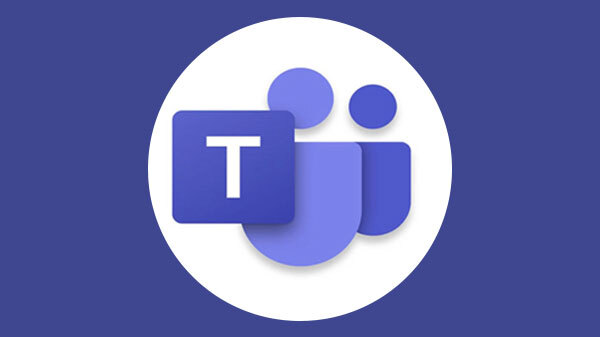
еҠ е…ҘеӣўйҳҹеҗҺеҰӮдҪ•жҹҘзңӢеӣўйҳҹжҲҗе‘ҳпјҹ
еңЁвҖңеӣўйҳҹвҖқйЎөйқўжҹҘзңӢжҲҗе‘ҳеҲ—иЎЁ
-
жү“ејҖвҖңеӣўйҳҹвҖқйЎөйқўпјҡеңЁTeamsз”өи„‘зүҲзҡ„дё»з•ҢйқўдёӯпјҢзӮ№еҮ»е·Ұдҫ§еҜјиҲӘж Ҹдёӯзҡ„вҖңеӣўйҳҹвҖқжҢүй’®пјҢиҝӣе…ҘвҖңеӣўйҳҹвҖқйЎөйқўгҖӮеңЁиҝҷйҮҢпјҢжӮЁеҸҜд»ҘжҹҘзңӢеҲ°жүҖжңүжӮЁе·Із»ҸеҠ е…Ҙзҡ„еӣўйҳҹгҖӮжҜҸдёӘеӣўйҳҹзҡ„еҗҚз§°гҖҒеӣҫж Үе’Ңз®ҖзҹӯжҸҸиҝ°йғҪдјҡжҳҫзӨәеңЁйЎөйқўдёӯгҖӮ
-
йҖүжӢ©зӣ®ж ҮеӣўйҳҹпјҡеңЁвҖңеӣўйҳҹвҖқйЎөйқўдёӯпјҢзӮ№еҮ»жӮЁеёҢжңӣжҹҘзңӢжҲҗе‘ҳеҲ—иЎЁзҡ„еӣўйҳҹеҗҚз§°гҖӮиҝӣе…ҘиҜҘеӣўйҳҹеҗҺпјҢжӮЁдјҡзңӢеҲ°еӣўйҳҹзҡ„жҙ»еҠЁгҖҒйў‘йҒ“е’Ңж–Ү件зӯүеҶ…е®№гҖӮиҰҒжҹҘзңӢжҲҗе‘ҳеҲ—иЎЁпјҢеҸҜд»ҘзӮ№еҮ»еӣўйҳҹеҗҚз§°ж—Ғиҫ№зҡ„вҖңжӣҙеӨҡйҖүйЎ№вҖқжҢүй’®пјҲйҖҡеёёжҳҜдёүдёӘзӮ№зҡ„еӣҫж ҮпјүпјҢ然еҗҺйҖүжӢ©вҖңжҹҘзңӢеӣўйҳҹжҲҗе‘ҳвҖқйҖүйЎ№гҖӮ
-
жҹҘзңӢжҲҗе‘ҳдҝЎжҒҜпјҡеңЁеј№еҮәзҡ„жҲҗе‘ҳеҲ—иЎЁдёӯпјҢжӮЁеҸҜд»ҘзңӢеҲ°иҜҘеӣўйҳҹдёӯжүҖжңүжҲҗе‘ҳзҡ„еҗҚеӯ—гҖҒиҒҢдҪҚд»ҘеҸҠеӨҙеғҸзӯүдҝЎжҒҜгҖӮеҰӮжһңжӮЁзҡ„жқғйҷҗе…Ғи®ёпјҢжӮЁиҝҳеҸҜд»ҘжҹҘзңӢжҜҸдёӘжҲҗе‘ҳзҡ„еңЁзәҝзҠ¶жҖҒе’ҢжңҖиҝ‘зҡ„жҙ»еҠЁгҖӮиӢҘжӮЁжҳҜеӣўйҳҹзҡ„з®ЎзҗҶе‘ҳпјҢжӮЁиҝҳеҸҜд»Ҙз®ЎзҗҶжҲҗе‘ҳзҡ„и§’иүІе’ҢжқғйҷҗгҖӮ
и®ҫзҪ®йҖҡзҹҘд»ҘдҫҝеҸҠж—¶и·ҹиҝӣеӣўйҳҹеҠЁжҖҒ
-
и®ҫзҪ®йҖҡзҹҘйҖүйЎ№пјҡиҰҒзЎ®дҝқжӮЁдёҚдјҡй”ҷиҝҮд»»дҪ•йҮҚиҰҒзҡ„еӣўйҳҹеҠЁжҖҒпјҢжӮЁеҸҜд»ҘиҮӘе®ҡд№үTeamsзҡ„йҖҡзҹҘи®ҫзҪ®гҖӮзӮ№еҮ»е·ҰдёҠи§’зҡ„дёӘдәәеӨҙеғҸпјҢйҖүжӢ©вҖңи®ҫзҪ®вҖқйҖүйЎ№пјҢеңЁеј№еҮәзҡ„иҸңеҚ•дёӯйҖүжӢ©вҖңйҖҡзҹҘвҖқйҖүйЎ№гҖӮиҝҷйҮҢжӮЁеҸҜд»Ҙи°ғж•ҙе…ідәҺиҒҠеӨ©гҖҒеӣўйҳҹжҙ»еҠЁгҖҒйў‘йҒ“жӣҙж–°зӯүдёҚеҗҢзұ»еһӢзҡ„йҖҡзҹҘгҖӮ
-
йҖүжӢ©йҖҡзҹҘйў‘зҺҮпјҡеңЁвҖңйҖҡзҹҘвҖқи®ҫзҪ®дёӯпјҢжӮЁеҸҜд»ҘйҖүжӢ©дёҚеҗҢзҡ„йҖҡзҹҘйў‘зҺҮгҖӮжӮЁеҸҜд»ҘйҖүжӢ©вҖңжүҖжңүжҙ»еҠЁвҖқд»ҘиҺ·еҸ–жҜҸжқЎжӣҙж–°зҡ„йҖҡзҹҘпјҢжҲ–иҖ…йҖүжӢ©вҖңеҸӘйҮҚиҰҒйҖҡзҹҘвҖқжқҘеҮҸе°‘е№Іжү°гҖӮеҰӮжһңжӮЁеёҢжңӣеҸӘжҺҘ收йҮҚиҰҒдәӢйЎ№зҡ„йҖҡзҹҘпјҢйҖүжӢ©вҖңеҸӘйҮҚиҰҒйҖҡзҹҘвҖқеҚіеҸҜгҖӮ
-
й’ҲеҜ№зү№е®ҡеӣўйҳҹи®ҫзҪ®йҖҡзҹҘпјҡеҰӮжһңжӮЁеҸӘжғіеҜ№жҹҗдёӘзү№е®ҡеӣўйҳҹзҡ„еҠЁжҖҒи®ҫзҪ®жҸҗйҶ’пјҢеҸҜд»Ҙиҝӣе…ҘиҜҘеӣўйҳҹеҗҺпјҢзӮ№еҮ»еӣўйҳҹеҗҚз§°ж—Ғзҡ„вҖңжӣҙеӨҡйҖүйЎ№вҖқжҢүй’®пјҢйҖүжӢ©вҖңз®ЎзҗҶеӣўйҳҹвҖқжҲ–вҖңи®ҫзҪ®йҖҡзҹҘвҖқйҖүйЎ№гҖӮеңЁиҝҷйҮҢпјҢжӮЁеҸҜд»Ҙи®ҫзҪ®иҜҘеӣўйҳҹзҡ„йҖҡзҹҘзұ»еһӢе’ҢжҸҗйҶ’ж–№ејҸгҖӮ
з®ЎзҗҶеӣўйҳҹжҲҗе‘ҳзҡ„жқғйҷҗдёҺи§’иүІ
-
и®ҫзҪ®еӣўйҳҹжҲҗе‘ҳи§’иүІпјҡеҰӮжһңжӮЁжҳҜеӣўйҳҹз®ЎзҗҶе‘ҳпјҢжӮЁеҸҜд»Ҙж №жҚ®еӣўйҳҹзҡ„йңҖиҰҒпјҢеҲҶй…ҚдёҚеҗҢзҡ„жқғйҷҗе’Ңи§’иүІгҖӮиҝӣе…ҘвҖңеӣўйҳҹвҖқйЎөйқўпјҢзӮ№еҮ»еӣўйҳҹеҗҚз§°ж—Ғзҡ„вҖңжӣҙеӨҡйҖүйЎ№вҖқжҢүй’®пјҢйҖүжӢ©вҖңз®ЎзҗҶеӣўйҳҹвҖқйҖүйЎ№гҖӮжӮЁдјҡзңӢеҲ°дёҖдёӘвҖңжҲҗе‘ҳвҖқеҲ—иЎЁпјҢе…¶дёӯеҲ—еҮәдәҶжүҖжңүеӣўйҳҹжҲҗе‘ҳеҸҠе…¶еҪ“еүҚзҡ„и§’иүІгҖӮ
-
жӣҙж”№жҲҗе‘ҳи§’иүІпјҡеңЁжҲҗе‘ҳеҲ—иЎЁдёӯпјҢжӮЁеҸҜд»ҘжҹҘзңӢжҜҸдёӘжҲҗе‘ҳзҡ„и§’иүІпјҢйҖҡеёёеҢ…жӢ¬вҖңжҲҗе‘ҳвҖқе’ҢвҖңз®ЎзҗҶе‘ҳвҖқдёӨз§Қи§’иүІгҖӮеҰӮжһңйңҖиҰҒи°ғж•ҙжҹҗдёӘжҲҗе‘ҳзҡ„и§’иүІжқғйҷҗпјҢеҸӘйңҖзӮ№еҮ»иҜҘжҲҗе‘ҳж—Ғиҫ№зҡ„вҖңжӣҙеӨҡйҖүйЎ№вҖқжҢүй’®пјҲйҖҡеёёжҳҜдёүдёӘзӮ№зҡ„еӣҫж ҮпјүпјҢйҖүжӢ©вҖңжӣҙж”№и§’иүІвҖқйҖүйЎ№пјҢ然еҗҺйҖүжӢ©йҖӮеҗҲзҡ„и§’иүІпјҢеҰӮе°ҶжҲҗе‘ҳжҸҗеҚҮдёәз®ЎзҗҶе‘ҳпјҢжҲ–иҖ…е°Ҷз®ЎзҗҶе‘ҳйҷҚдёәжҲҗе‘ҳгҖӮ
-
и®ҫзҪ®жқғйҷҗе’Ңи®ҝй—®жҺ§еҲ¶пјҡйҷӨдәҶи§’иүІи°ғж•ҙпјҢжӮЁиҝҳеҸҜд»Ҙж №жҚ®йңҖжұӮеҜ№еӣўйҳҹжҲҗе‘ҳзҡ„жқғйҷҗиҝӣиЎҢжӣҙз»ҶиҮҙзҡ„з®ЎзҗҶгҖӮдҫӢеҰӮпјҢжӮЁеҸҜд»ҘйҷҗеҲ¶жҷ®йҖҡжҲҗе‘ҳеҜ№жҹҗдәӣйў‘йҒ“зҡ„и®ҝй—®жқғйҷҗпјҢжҲ–иҖ…еҜ№ж–Ү件е’Ңиө„ж–ҷзҡ„зј–иҫ‘жқғйҷҗиҝӣиЎҢжҺ§еҲ¶гҖӮйҖҡиҝҮвҖңз®ЎзҗҶеӣўйҳҹвҖқз•ҢйқўпјҢжӮЁеҸҜд»Ҙи°ғж•ҙеӣўйҳҹзҡ„жқғйҷҗи®ҫзҪ®пјҢд»ҘзЎ®дҝқеӣўйҳҹзҡ„е·ҘдҪңжӣҙеҠ й«ҳж•Ҳе’ҢжңүеәҸгҖӮ

еҰӮдҪ•еҠ е…ҘTeamsз”өи„‘зүҲдёӯзҡ„еӣўйҳҹпјҹ
иҰҒеҠ е…ҘеӣўйҳҹпјҢжү“ејҖTeamsеә”з”ЁпјҢзӮ№еҮ»е·Ұдҫ§зҡ„вҖңеӣўйҳҹвҖқеӣҫж ҮпјҢйҖүжӢ©вҖңеҠ е…ҘжҲ–еҲӣе»әеӣўйҳҹвҖқгҖӮжӮЁеҸҜд»ҘйҖҡиҝҮиҫ“е…Ҙеӣўйҳҹд»Јз ҒжҲ–жҺҘеҸ—йӮҖиҜ·еҠ е…ҘзҺ°жңүеӣўйҳҹгҖӮ
еҰӮдҪ•дҪҝз”Ёеӣўйҳҹд»Јз ҒеҠ е…ҘTeamsеӣўйҳҹпјҹ
зӮ№еҮ»вҖңеҠ е…ҘжҲ–еҲӣе»әеӣўйҳҹвҖқпјҢйҖүжӢ©вҖңдҪҝз”Ёеӣўйҳҹд»Јз ҒеҠ е…ҘвҖқпјҢ然еҗҺиҫ“е…Ҙеӣўйҳҹз®ЎзҗҶе‘ҳжҸҗдҫӣзҡ„д»Јз ҒеҚіеҸҜеҝ«йҖҹеҠ е…ҘеӣўйҳҹгҖӮ
еҰӮдҪ•жҺҘеҸ—Teamsеӣўйҳҹзҡ„йӮҖиҜ·пјҹ
еңЁж”¶еҲ°еӣўйҳҹйӮҖиҜ·еҗҺпјҢзӮ№еҮ»йӮҖиҜ·дёӯзҡ„й“ҫжҺҘжҲ–иҝӣе…ҘTeamsпјҢйҖүжӢ©вҖңеҠ е…ҘвҖқжқҘжҺҘеҸ—йӮҖиҜ·пјҢжӮЁе°ҶиҮӘеҠЁжҲҗдёәеӣўйҳҹжҲҗе‘ҳгҖӮ
еҰӮдҪ•йҖҡиҝҮз”өеӯҗйӮ®д»¶йӮҖиҜ·еҠ е…ҘTeamsеӣўйҳҹпјҹ
з®ЎзҗҶе‘ҳеҸҜд»ҘйҖҡиҝҮз”өеӯҗйӮ®д»¶йӮҖиҜ·жӮЁеҠ е…ҘеӣўйҳҹгҖӮ收еҲ°йӮҖиҜ·йӮ®д»¶еҗҺпјҢзӮ№еҮ»й“ҫжҺҘпјҢзі»з»ҹе°Ҷеј•еҜјжӮЁзӣҙжҺҘиҝӣе…ҘTeams并еҠ е…ҘеӣўйҳҹгҖӮ